Дадаць новую спасылку на сайт
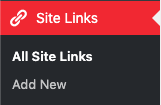
Перш чым пачаць, вам трэба быць у бэкэнд адміністратара і націснулі Спасылкі на сайт.
Этап 1: усталяваць спасылку з сайта 1
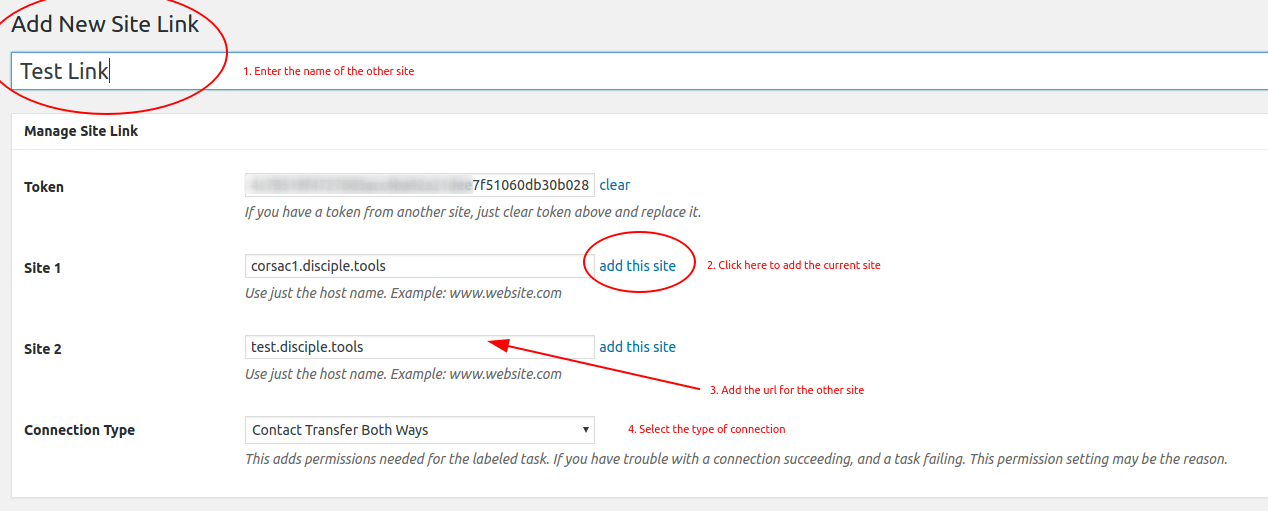
- Націсніце «Дадаць новы»: Побач з назвай спасылкі сайта націсніце Дадаць новае кнопкі.
- Увядзіце назву тут: Увядзіце тут назву сайта, на які вы спасылаецеся.
- Маркераў: Скапіруйце код токена і бяспечна адпраўце яго адміністратарам сайта 2.
- Сайт 1: націсніце дадаць гэты сайт каб дадаць свой сайт
- Сайт 2: Дадайце URL-адрас іншага сайта, які вы хочаце звязаць са сваім.
- Тып злучэння: Выберыце тып злучэння, які вы (Сайт 1) хочаце мець з Сайтам 2
- Стварэнне кантактаў
- Стварэнне і абнаўленне кантактаў
- Перадача кантактаў у абодва бакі: абодва сайты адпраўляюць і атрымліваюць кантакты адзін ад аднаго.
- Толькі адпраўка перадачы кантактаў: сайт 1 будзе адпраўляць кантакты толькі на сайт 2, але не будзе атрымліваць кантакты.
- Толькі атрыманне перадачы кантактаў: сайт 1 будзе атрымліваць кантакты толькі з сайта 2, але не будзе адпраўляць кантакты.
- канфігурацыя: Ігнараваць гэты раздзел.
- Націсніце Апублікаваць: Вы (Сайт 1) ўбачыце статус «Не звязана». Гэта адбываецца таму, што спасылка таксама павінна быць наладжана на іншым сайце (сайт 2).
- Паведаміце адміністратару сайта 2, каб наладзіць спасылку: Вы можаце адправіць спасылку на раздзел ніжэй, каб даць ім інструкцыі.
Этап 2: усталяваць спасылку з сайта 2
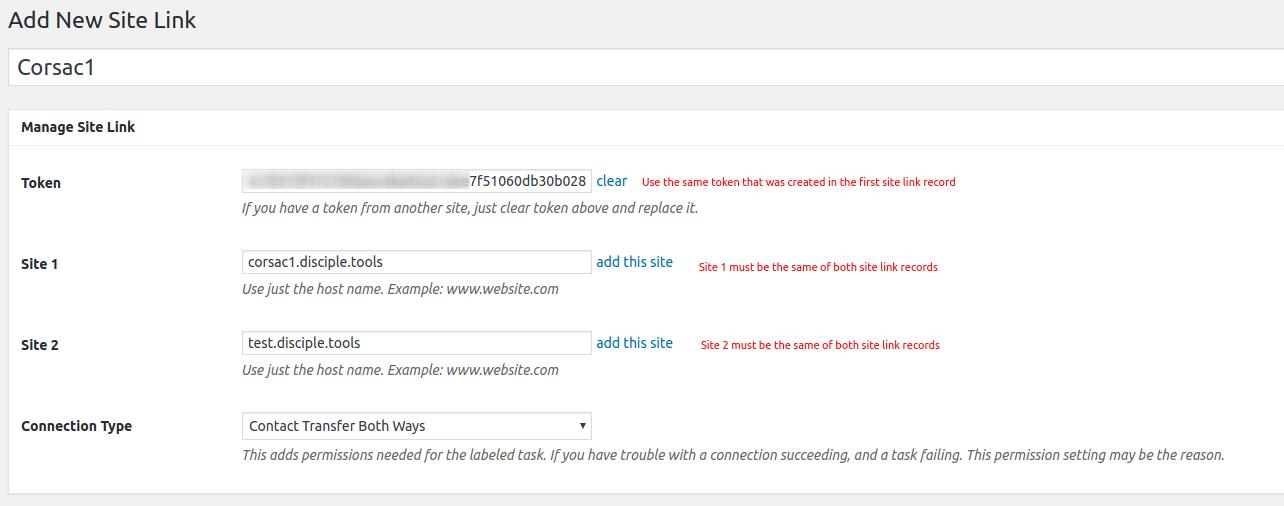
- Націсніце Add New
- Увядзіце назву тут: Увядзіце назву іншага сайта (сайт 1).
- Маркераў: Устаўце сюды маркер, якім падзяліўся адміністратар сайта 1
- Сайт 1: Дадайце URL-адрас сайта 1
- Сайт 2: націсніце дадаць гэты сайт каб дадаць свой сайт (Сайт 2)
- Тып злучэння: Выберыце тып злучэння, які вы хочаце мець з Сайтам 1
- Стварэнне кантактаў
- Стварэнне і абнаўленне кантактаў
- Перадача кантактаў у абодва бакі: абодва сайты адпраўляюць і атрымліваюць кантакты адзін ад аднаго.
- Толькі адпраўка перадачы кантактаў: сайт 2 будзе адпраўляць кантакты толькі на сайт 1, але не будзе атрымліваць кантакты.
- Толькі атрыманне перадачы кантактаў: сайт 2 будзе атрымліваць кантакты толькі з сайта 1, але не будзе адпраўляць кантакты.
- канфігурацыя: Ігнараваць гэты раздзел.
- Націсніце Апублікаваць: І сайт 1, і сайт 2 павінны бачыць статус «Звязаны»
